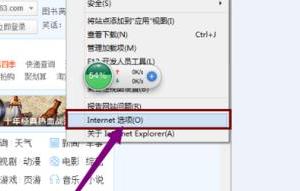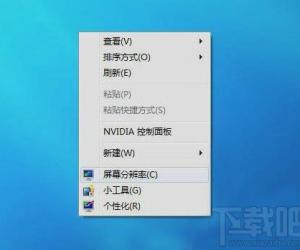Win10命令提示符cmd怎么复制 Win10命令提示符cmd的复制方法
发布时间:2017-03-07 15:24:58作者:知识屋
Win10命令提示符cmd怎么复制 Win10命令提示符cmd的复制方法 我们经常需要使用dos窗口,就是这里所说的命令提示符cmd窗口。在命令提示符cmd对话框里不像在其他地方一样能使用Ctrl+V/C来操作,下面我就来介绍下Win10命令提示符cmd对话框怎么复制粘贴下面是小编给大家整理的有关介绍Win10命令提示符cmd怎么复制,希望对大家有帮助!
Win10命令提示符cmd的复制方法
1在Win10系统里右键开始菜单,选择弹出菜单里的命令提示符,如下图所示
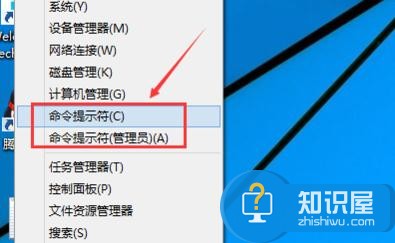
2先点击命令提示符窗口,然后在命令提示符窗口的标题栏上右键,选择弹出菜单的编辑-->粘贴,也可以直接在光标的位置点击鼠标右键,如下图所示
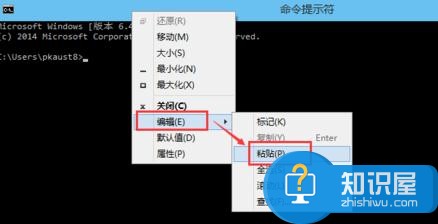
3粘贴成功后,就可以按下回车键执行命令了,如下图所示
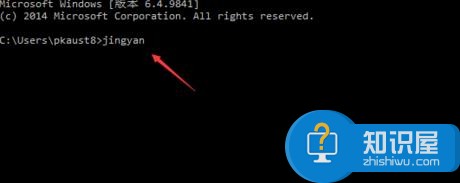
Win10命令提示符cmd怎么复制
下面我们在来看看dos对话框是怎么复制内容的,复制内容前,我们需要先将复制的内容选中,右键命令提示符对话框的标题栏,选择编辑-->标记,如下图所示
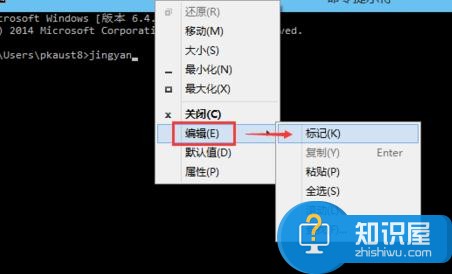
将复制内容选择好后,我们再次右键命令提示符对话框的标题栏,选择编辑-->复制,如下图所示
注意:被选中的文字会显示白色底子黑色字
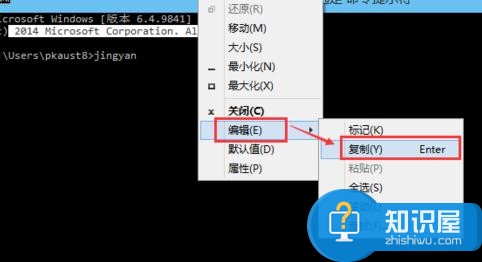
在命令提示符对话框里点击右键,看看复制的内容是否正确,如下图所示
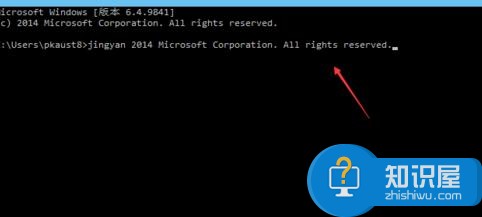
知识阅读
软件推荐
更多 >-
1
 一寸照片的尺寸是多少像素?一寸照片规格排版教程
一寸照片的尺寸是多少像素?一寸照片规格排版教程2016-05-30
-
2
新浪秒拍视频怎么下载?秒拍视频下载的方法教程
-
3
监控怎么安装?网络监控摄像头安装图文教程
-
4
电脑待机时间怎么设置 电脑没多久就进入待机状态
-
5
农行网银K宝密码忘了怎么办?农行网银K宝密码忘了的解决方法
-
6
手机淘宝怎么修改评价 手机淘宝修改评价方法
-
7
支付宝钱包、微信和手机QQ红包怎么用?为手机充话费、淘宝购物、买电影票
-
8
不认识的字怎么查,教你怎样查不认识的字
-
9
如何用QQ音乐下载歌到内存卡里面
-
10
2015年度哪款浏览器好用? 2015年上半年浏览器评测排行榜!